한글 기본 글꼴 변경 설정 방법(쉬움)
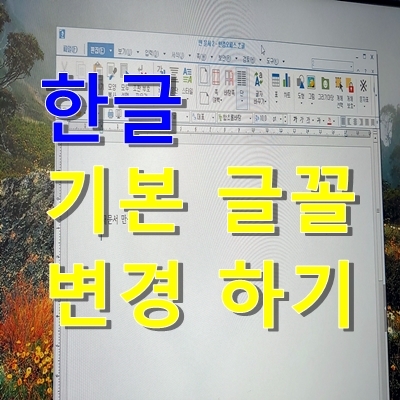
안녕하세요 알림이 입니다.
오늘은 업무용 컴퓨터 필수 프로그램인 "한글"에 관한 팁을 가지고 왔습니다.
저는 거래처나 상대하는 기관들이 대부분 한글로 작성된 문서를 사용하기 때문에 MS 오피스 워드 보다는 한글 프로그램을 주로 사용합니다. 사실 한글 프로그램의 인터페이스가 워낙 직관적이기 때문에 별다르게 기능들을 익히지 않아도 기본적인 보고서나 문서를 작성하는데 크게 어려움이 없습니다.
그렇지만 몇 가지 알아두면 좋은 팁들이 있는데 그중에 하나를 한번 알려드릴까 합니다.
바로 한글 기본 글꼴 변경 설정하는 방법입니다.
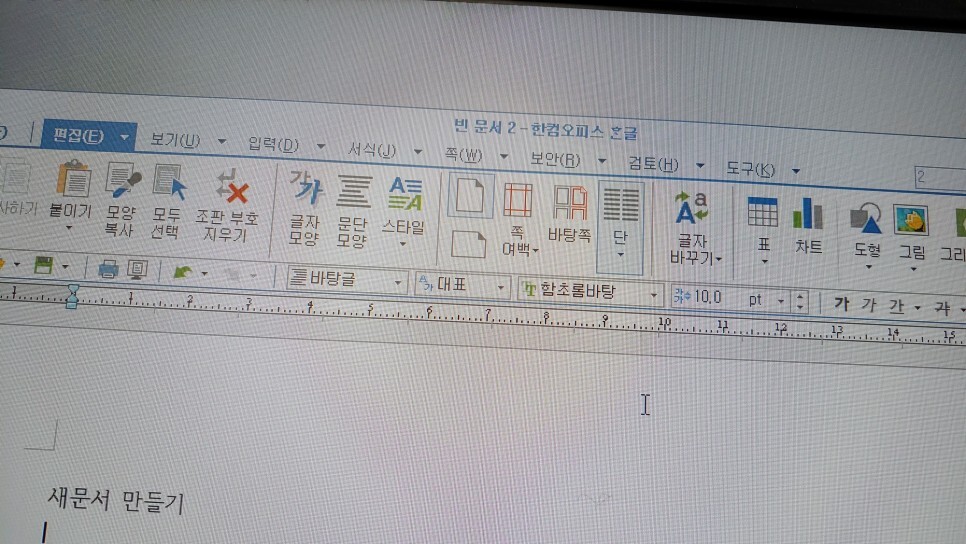
각 기관이나 기업마다 문서를 작성할 때 그 포맷이 있기 마련인데, 새 문서를 작성하게 되면 한글 기본 글꼴이 함초롱바탕으로 정해져 있습니다.
그런데 매번 문서를 작성할 때마다 한글 기본 글꼴을 변경하기가 귀찮을 때가 많습니다.
이때 기본 글꼴을 항상 쓰는 폰트로 바꾸어 놓으면 간단히 해결됩니다.
한글 기본 글꼴 변경 설정하기 순서
한글 2004, 한글 2007, 한글 2010 기준으로 작성되었습니다.
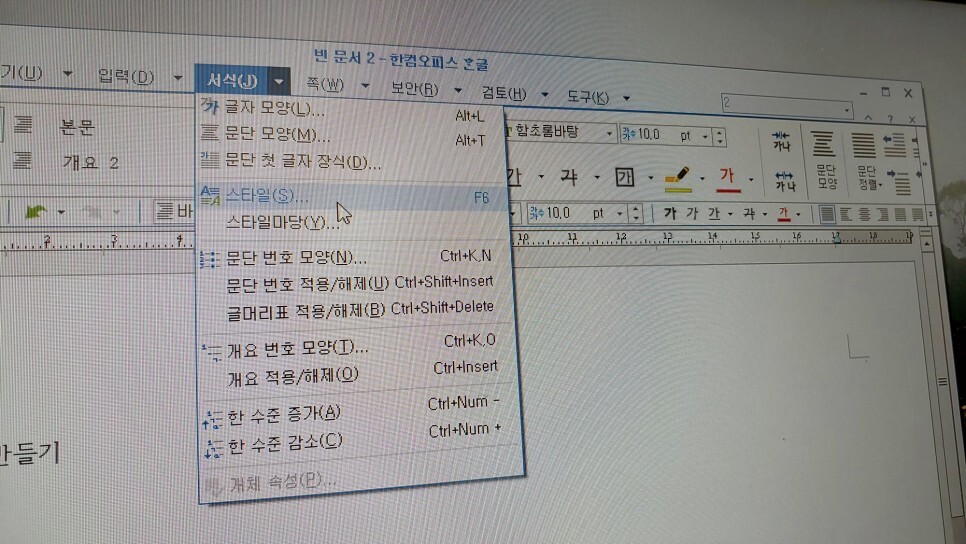
제일 먼저 "서식" 메뉴에 "스타일"(F6) 설정 메뉴를 선택합니다.
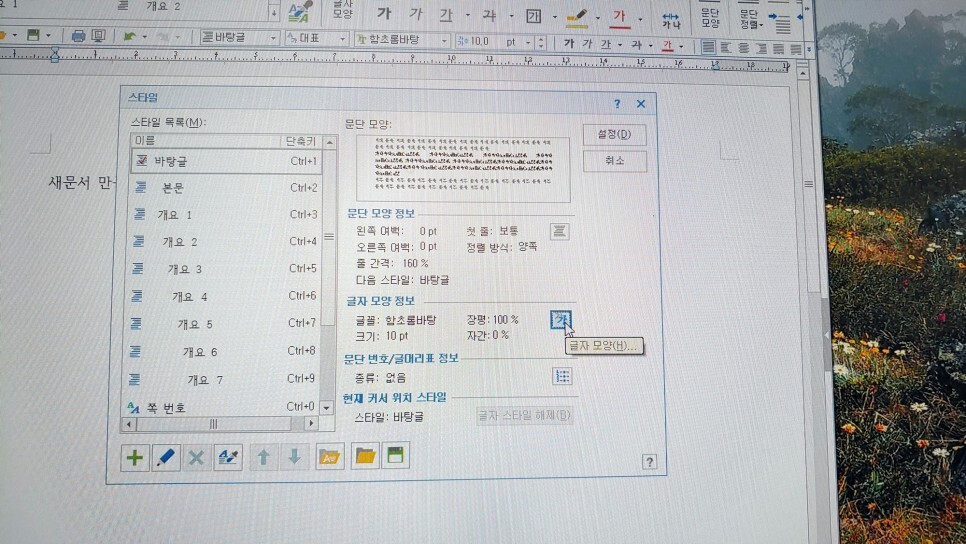
그러면 위와 같이 스타일을 설정하는 화면이 나오는데 여기 마우스 커서 위치를 보면 글자 모양이라고 박스가 있습니다. 이것을 눌러주세요.
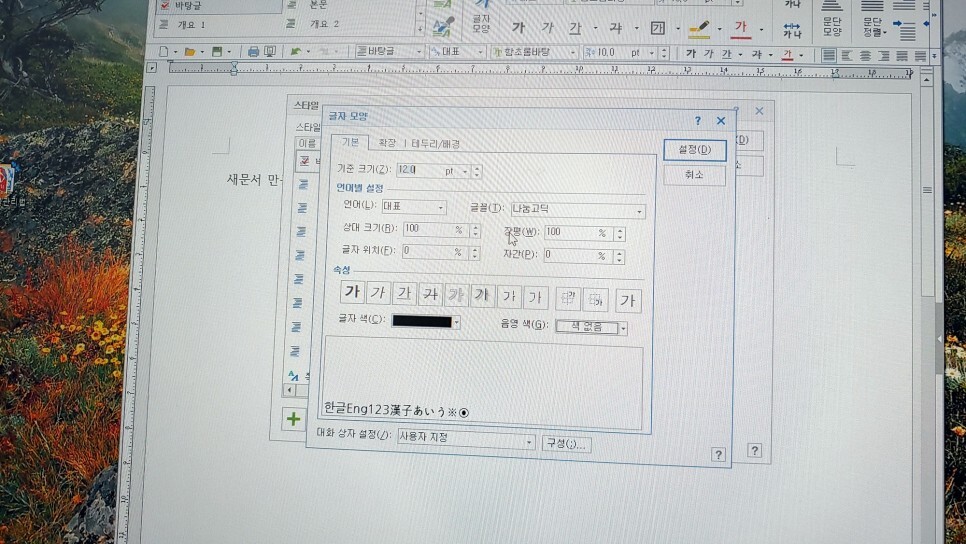
그러면 위와 같이 글자 모양을 설정할 수 있는 화면이 나오는데, 여기서 한글 기본 글꼴 변경 설정을 하면 됩니다.
글꼴의 종류 또는 크기, 자간, 장평 등을 설정을 해 놓으면 새문서를 작성을 누르면 여기서 설정된 값으로 기본 세팅이 되게 됩니다.
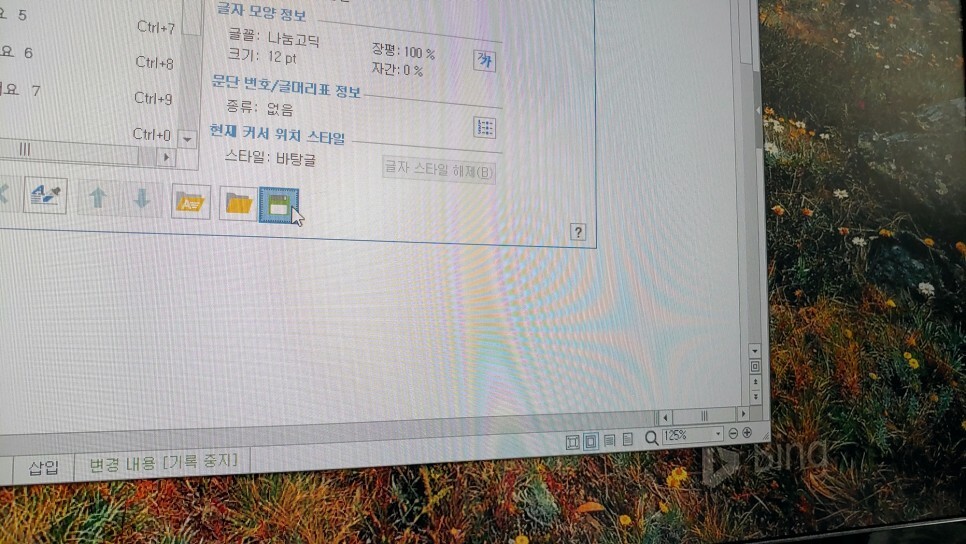
그런 다음에 하단의 디스켓 모양의 버튼을 누르면 또 다른 화면이 나옵니다.
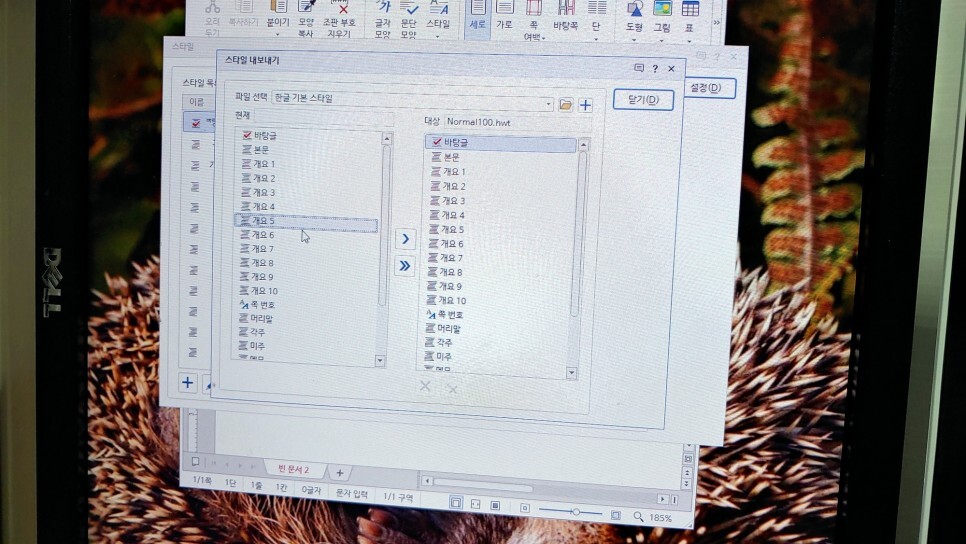
그러면 위와 같은 화면이 나오고 여기서 가운데에 > 이 화살표를 이용해서 바탕 글을 우측으로 옮겨줍니다.
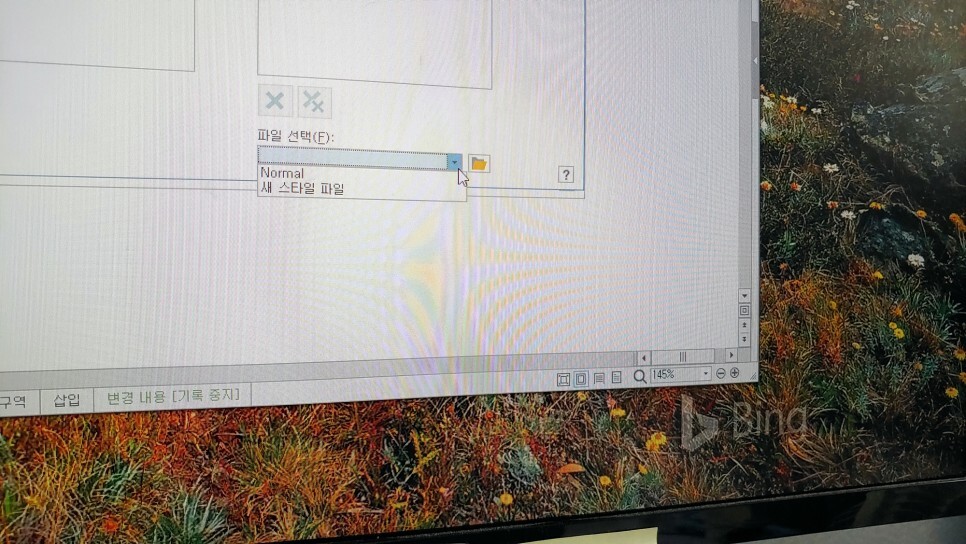
그리고 아래쪽을 보시면 파일 선택이라는 메뉴가 나옵니다.
여기에서 Normal이라는 것을 선택해 주면 됩니다.
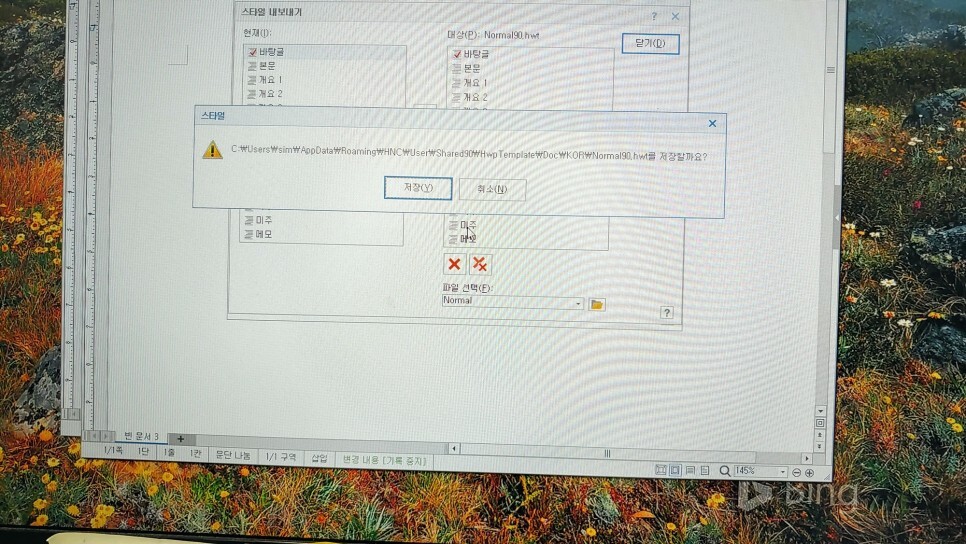
그러면 저장할까요 하고 물어보는데 여기서 저장을 누릅니다.
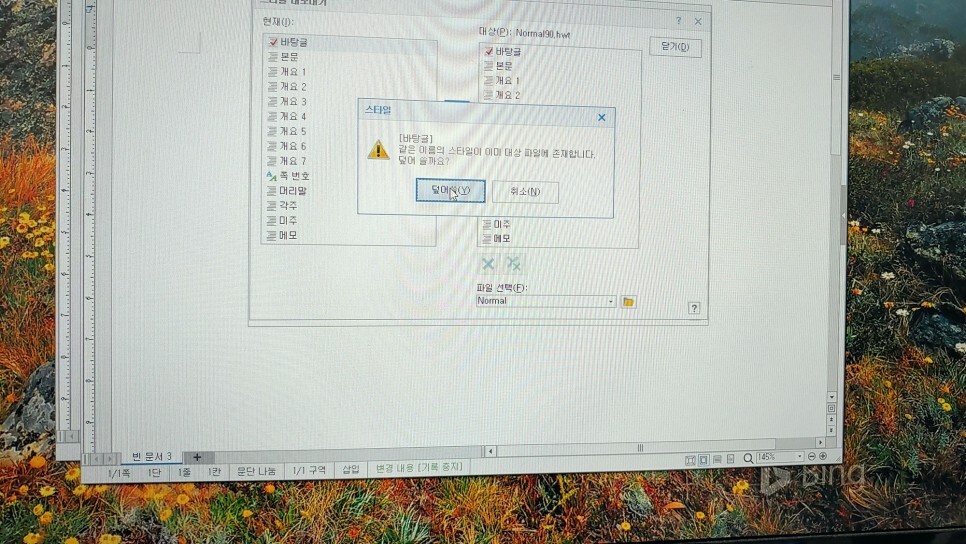
이미 같은 이름의 복사할 파일이 있다는 메시지가 나오는데, 여기서 덮어씀을 누르면 됩니다.
그러고 나서 새 문서를 작성해 보면 이미 내가 지정해놓은 폰트로 한글 기본 글꼴이 변경되어서 나타납니다.
앞으로 매번 새 문서 작성할 때마다 폰트의 크기나 색, 장평, 자간 등을 변경하지 않아도 되니 참 편리합니다.
그러면 이상으로 직장인에게 필수적인 사무 OA 팁 한글 기본 글꼴 변경 설정하기를 알아보았습니다.
앞으로도 더 많은 직장인 업무 팁을 가지고 돌아오겠습니다.
#한글 #한글글꼴변경 #한글기본글꼴변경 #한글기본세팅변경 #한글기본폰트변경 #폰트변경
'컴퓨터팁' 카테고리의 다른 글
| 포토샵 무료설치 및 무설치 대체 프로그램 안내 (0) | 2021.12.21 |
|---|---|
| 윈도우10 64비트 32비트 확인방법(초간단) (0) | 2021.12.21 |
| 마우스 우클릭 해제 방법 (빠른 무설치) (0) | 2021.12.20 |
| 윈도우10 디스크 조각 모음 방법(컴퓨터 꿀팁) (0) | 2021.12.20 |
| 윈도우10 시작프로그램 추가 삭제로 부팅 속도 향상하기 (0) | 2021.12.20 |